Após atualizar o Windows 10, problema de exibição não funcionando: como corrigir?
Miscelânea / / August 04, 2021
Anúncios
Os efeitos colaterais negativos que a maioria das atualizações do Windows traz são comuns aos usuários do Windows. Isso acontece quase sempre, sempre que há uma atualização. Um desses erros é o problema de exibição de tela preta que mostra uma tela preta para os usuários. Como isso acontece por vários motivos, teremos que examinar algumas soluções possíveis.
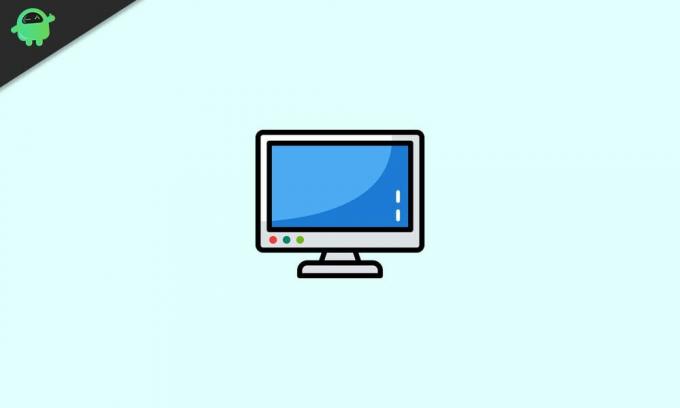
Conteúdo da página
-
1 Corrigir problema de exibição do Windows 10 que não funciona
- 1.1 Método 1
- 1.2 Método 2
- 1.3 Método 3
- 1.4 Método 4
Corrigir problema de exibição do Windows 10 que não funciona
Esse problema pode ocorrer devido a um erro externo ou físico ou relacionado ao PC. Por outro lado, você pode confirmar se a causa cai internamente se encontrar o problema depois de fazer login. Ou, um guia sobre o último assunto e suas correções são vitais, portanto, aqui estamos. Portanto, para combater o problema, você pode ler nosso guia sobre como corrigir problemas de exibição que não está funcionando após atualizar o Windows 10.
Método 1
A primeira coisa a ter certeza é que o seu PC está conectado corretamente. Talvez você só precise fazer isso se vir o erro de exibição antes de fazer login. Se for este o caso, certifique-se de que todos os cabos do computador ou monitor estão inseridos corretamente. É uma boa ideia retirá-los e ligá-los novamente. Se isso não resolver o problema para você, considere ler sobre as outras correções.
Anúncios
Método 2
- O primeiro método é reiniciar o sistema Windows 10 de uma maneira específica. Para fazer isso, use o Ctrl + Alt + Del atalho de teclado ao inicializar na tela preta
- Em seguida, você verá um botão liga / desliga no canto inferior direito da tela. Clique neste botão
- Isso lhe dará algumas opções. Fora deles, escolha Reiniciar o sistema e ele irá inicializar na tela normal.
Método 3
- A próxima coisa que você pode fazer é reiniciar o driver de vídeo e atualizar o link para o monitor. Você pode simplesmente usar o Tecla Windows + Ctrl + Shift + B atalho de teclado para reiniciar o driver de vídeo
- Você também pode tentar usar o menu Projeto para ver quais modos de exibição podem conter o erro. Para fazer isso, pressione Tecla Windows + P e vai abrir o menu Projeto
- Em seguida, pressione a tecla P novamente para navegar entre os modos e use a tecla Enter para selecionar. Isso permitirá que você alterne entre os modos de exibição. Experimente cada modo e veja qual funciona.
Método 4
Finalmente, se nenhum dos métodos acima funcionar para você, tente desligar o sistema à força. Para fazer isso, basta pressionar o botão liga / desliga físico do seu PC. Você deve manter pressionado o botão até que o sistema seja desligado. Quando isso acontecer, alguns minutos e pressione-o novamente para inicializar o sistema. Esperançosamente, isso deve resolver o erro de atualização.
Artigos relacionados:
- Como corrigir quando o ícone de volume do X vermelho aparece no Windows 10
- Como corrigir se o arquivo MKV não for reproduzido no Windows 10
- Consertar disco rígido lento em seu Windows 10
- Como configurar vários monitores no Windows 10 com resolução diferente
- Corrigir Não consigo ouvir a Cortana falar no Windows 10
- Alto-falante Bluetooth não detectado no Windows 10: como corrigir?
Se o erro de tela for causado por algum aspecto externo ou físico do PC, o primeiro método neste guia deve ajudá-lo. No entanto, se isso não acontecer, então é melhor que você experimente as outras etapas uma por uma e com cuidado. Dito isso, esperamos que a leitura do artigo acima tenha fornecido a você algumas informações. Por favor, deixe-nos saber, comentando abaixo, se você tiver alguma dúvida sobre o mesmo.
Além disso, verifique nosso Dicas e truques para iPhone, Dicas e truques para PC, e Dicas e truques para Android se você tiver dúvidas ou se quiser ajuda. Obrigada!
Anúncios O sistema operacional Windows tem muitos aplicativos e serviços em execução em segundo plano para garantir que o sistema operacional…
Anúncios O Windows é o sistema operacional mais popular que existe, e a maior parte do computador vem…
Anúncios WerFault.exe é o processo vital do serviço de relatório de erros do Windows nos sistemas Windows. É responsável...



